4 解决方案:在 iPhone 和 iPad 上删除 iMessages
iMessages 提供了一种快速的通信方式。 它们不仅可以用于发送短信,还可以用于发送图像和语音笔记。
但是,在 Messages 应用程序中进行大量 iMessage 对话会占用大量存储空间,并阻止 iPhone 以最高性能水平运行。 因此,人们寻求删除 iMessage。
- 如果您删除 iMessage,它将释放内存空间并加快您的设备速度。
- 您可能觉得需要删除包含敏感或令人尴尬信息的 iMessage。 这样,可以防止重要信息落入他人手中。
- 有时,iMessage 可能会被意外发送,您可能希望在它们发送之前将其删除。
对于所有这些情况,您会发现本文中的解决方案非常有用。
第 1 部分:如何删除特定的 iMessage
有时,您可能想要删除 iMessage 或随附的附件。 这种情况比我们想象的更频繁,因此学习删除单个 iMessage 的方法是一个好主意。 要删除您不再需要的特定 iMessage,请按照以下简单步骤操作。
第 1 步:打开消息应用程序
通过点击主屏幕或应用程序文件夹中可用的图标,打开 iPhone 上的消息应用程序。

第 2 步:选择要删除的对话
现在向下滚动并点击要删除消息的对话。
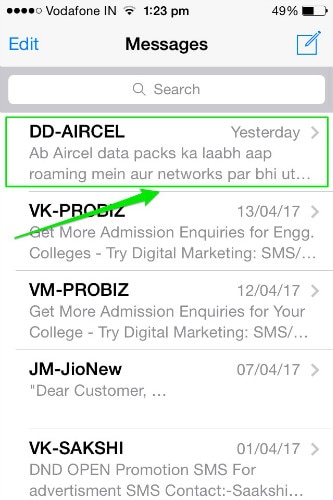
第 3 步:选择要删除的 iMessage,然后单击“更多”选项
现在导航到您要删除的 iMessage。 点击并按住它,直到打开一个弹出窗口。 现在在出现的弹出窗口中点击“更多”。
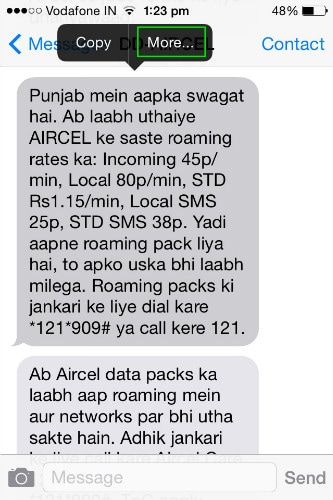
第四步:勾选所需的气泡并删除
现在每个 iMessage 附近都会出现选择气泡。 选择要删除的消息对应的气泡,然后点击左下角的垃圾桶图标或屏幕左上角的全部删除按钮将其删除。 iPhone 不会要求确认删除文本。 因此,在选择消息之前请三思。
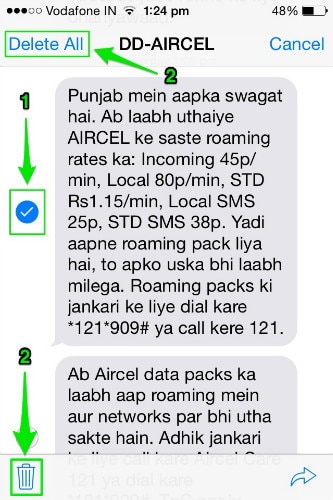
第 2 部分:如何删除 iMessage 对话
有时,可能需要删除整个对话而不是单个 iMessage。 删除整个 iMessage 对话将完全删除消息线程,并且已删除对话的 iMessage 将不可用。 因此,必须知道如何删除所有 iMessage。 这是删除所有 iMessage 的方法。
第 1 步:打开消息应用程序
通过点击主屏幕或应用程序文件夹中可用的图标,打开 iPhone 上的消息应用程序。

第 2 步:向左滑动要删除的对话,然后点击删除
现在向下滚动到要删除的消息并向左滑动。 这将显示一个红色的删除按钮。 点击它一次以完全删除该对话中的所有 iMessage。
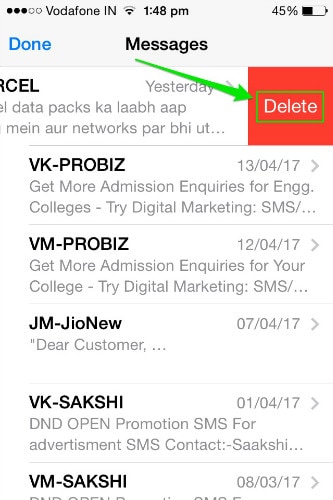
再一次,iPhone 将删除对话而不要求您进行任何确认。 因此,在删除它之前需要谨慎。 要删除多个 iMessage 对话,请对每个对话重复相同的过程,以将其从 iPhone 中删除。 这是删除 iOS 设备上所有 iMessage 的方法。
第 3 部分:如何从 iPhone 中永久删除 iMessages
iMessages 是一种快速可靠的对话方式。 但是,一旦将要传达的内容传达给接收者,iMessage 的目的就结束了。 可能不再需要将其保留在您的设备上。 在这种情况下,删除 iMessage 和对话将有助于释放 iPhone 中的空间。 因此,了解如何永久删除 iMessages 非常重要。
要从您的设备中永久删除消息,您可以借助 DrFoneTool – 数据橡皮擦 (iOS) . 这是一个易于使用的一站式解决方案,用于擦除您所有的私人 iOS 数据。 所以,这里是如何永久删除 iMessages。
第 1 步:启动 DrFoneTool 工具包
下载 DrFoneTool 工具包软件并将其安装在您的计算机上。 通过双击它在您的系统上启动该程序。 在列出的所有功能中,点击“擦除”工具包将其打开。

步骤2:将iPhone连接到计算机
使用原装 USB 电缆,将 iPhone 连接到 PC。 DrFoneTool 程序识别您的设备后,将显示以下屏幕,您应在其中选择“擦除私人数据”。

通过单击 DrFoneTool 窗口中的“开始扫描”按钮,允许 DrFoneTool 程序扫描存储在智能手机上的所有私人详细信息。
第 3 步:选择要删除的消息和附件
扫描过程需要一些时间。 在扫描后出现的屏幕中,选择 DrFoneTool 程序左窗格中的“消息”。 如果您还希望删除邮件随附的附件,请选中与其对应的框。
您现在将能够看到这一切的预览。 检查您要删除的消息和附件。 如果要删除所有消息,请选中所有复选框,然后单击屏幕右下角的“从设备中删除”按钮。

第四步:输入“delete”完成
在出现的提示中,键入“删除”并单击“立即擦除”按钮以确认删除 iMessage 的过程。

该过程将需要几分钟才能完成。 完成后,程序将显示“擦除完成”消息。

提示:
DrFoneTool – Data Eraser (iOS) 软件专门用于擦除私人数据或完整数据或 iOS 优化。 如果您忘记了 Apple ID 密码并想抹掉 Apple ID,建议使用 DrFoneTool – 屏幕解锁 (iOS). 它提供一键式解决方案来删除 Apple ID。
第 4 部分:如何在发送前删除 iMessage
每个人都曾经经历过在意外的 iMessage 发送后几乎立即爆发的焦虑和惊恐发作。 经历这种情况的人所能想象的就是阻止它被交付。 在发送之前取消令人讨厌或令人尴尬的 iMessage 不仅可以使发件人免于尴尬,而且可以极大地缓解压力。 可能您已经经历过,这就是为什么您正在寻找一种方法来拯救自己的未来! 防止发送 iMessage 的简单方法如下所述。 请记住,您需要快速,因为您将在删除要发送的 iMessage 时与时间赛跑。
步骤1: 可以使用 WiFi 网络或通过移动运营商发送 iMessage。 它首先发送到 Apple 服务器,然后发送到接收器。 如果 iMessage 到达 Apple 服务器,则无法撤消。 因此,在发送和上传之间的短暂时间内,快速向下滑动键盘并从屏幕底部向上滑动以打开控制中心。 快速点击飞行图标以启用飞行模式并切断所有信号。
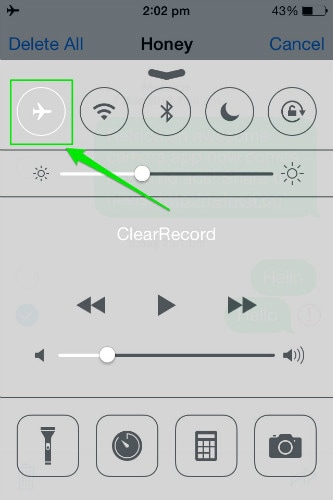
步骤2: 忽略弹出的指示飞行模式将阻止消息发送的消息。 现在,您发送的 iMessage 附近会出现一个红色感叹号。 点击 iMessage 并选择“更多”。 现在,选择垃圾桶图标或“全部删除”选项以防止发送邮件。
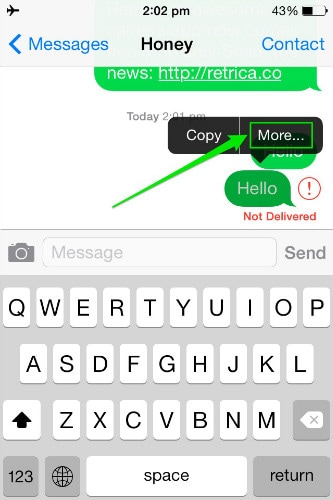
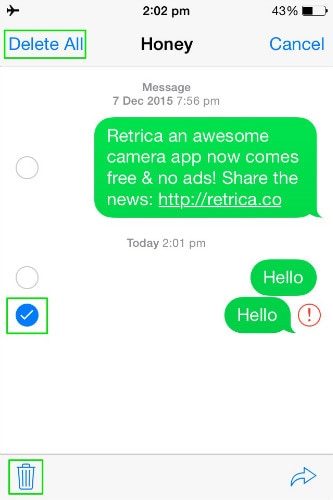
这些是可以从 iPhone 或 iPad 中删除 iMessage 的方法。 所有方法都非常简单,将从您的设备中删除 iMessages。 除了第 3 部分中描述的方法外,它不仅适用于删除 iMessage,而且在管理 iPhone 或 iPad 时更有用。 您可以根据自己的需要决定使用哪种方法。


